小编给大家分析一下win7系统计算机声音小的解决方案教程许多用户使用计算机听音乐,观看视频等,当您遇到计算机声音小但调整音量效果不大的问题时,可以参考以下方法解决。
最近有位win当7系统用户使用电脑观看视频时,他们发现电脑的声音很小,但调节音量没有效果,所以win7电脑声音小怎么办?小编整理了这个问题win7系统计算机小声解决方案教程,现与您分享。
电脑声音小怎么办:
1.首先要做的是,虽然我们每天都要做的是调整桌面右下角的音量,即系统托盘区域的音量调整。虽然这很简单,大家都知道,但也不排除被忽视的可能性。有些人只关心物理音响的调节旋钮,即 忘记在系统中调大声音。如图所示:
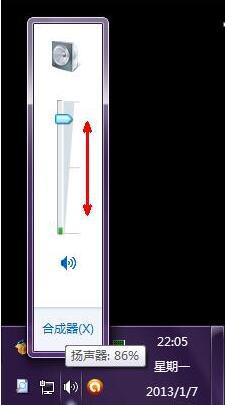
2.然后是相关播放器的音量调节。即使系统的音量调节很大,如果音量的输出受到播放器的限制,那么大声音就不会出来。因此,如果您使用播放器播放音乐或视频,您应该检查这些软件的音量调节选项,可以调大。如图所示:
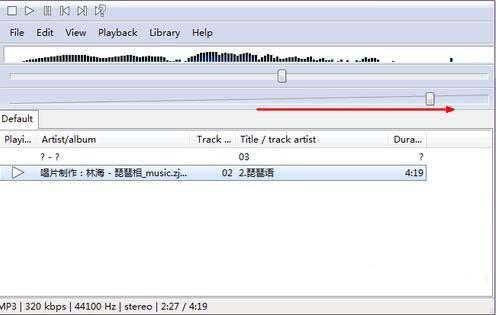
3.如果以上三种方法都试过了,还是不算太大,可以再试试我下面的方法。如图所示:
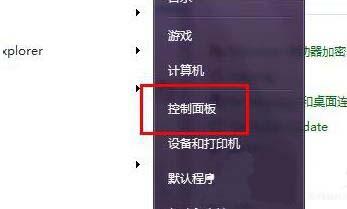
3.如果以上三种方法都试过了,还是不算太大,可以再试试我下面的方法。首先打开菜单和控制面板。
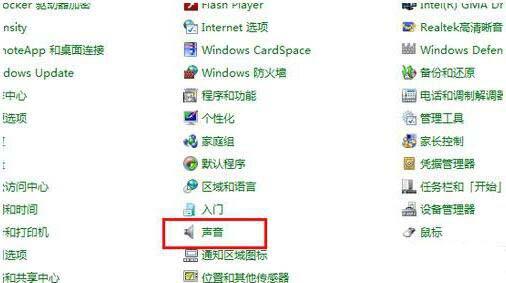
4.然后在控制面板的许多选项中选择声音选项,单击打开,或者您也可以直接单击系统托盘区域声音调节图标上的鼠标右键,然后选择播放设备,打开播放设备列表。如图所示:
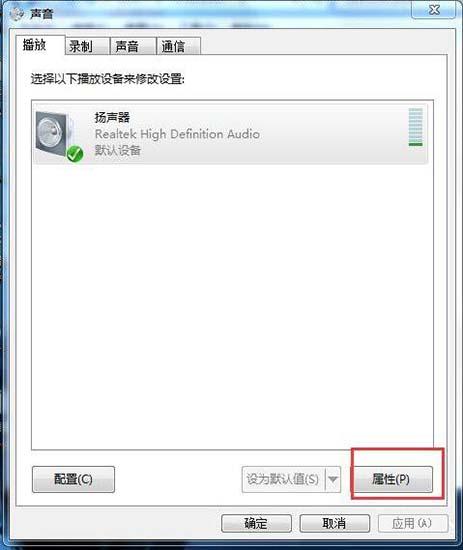
然后我们就可以了 在声音选项中,找到播放选项卡,然后显示系统的默认播放设备,即扬声器,点击使用中的扬声器,然后点击右下角的属性按钮。如图所示:
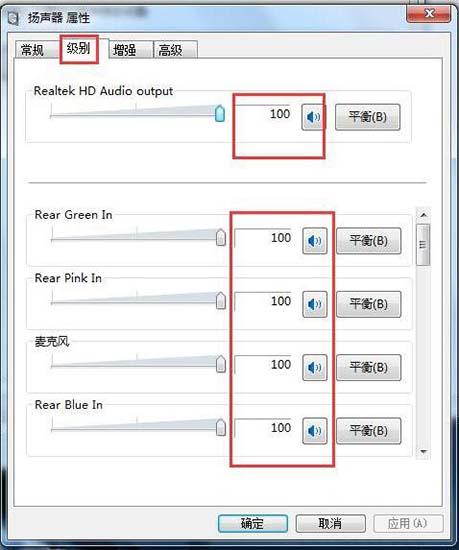
6.在扬声器属性页面设置中,有一系列的音量调节设置,其中顶部的调节设置与系统托盘区域的音量设置同步,可以最大限度地调节,然后最大限度地调节以下音量。如图所示:
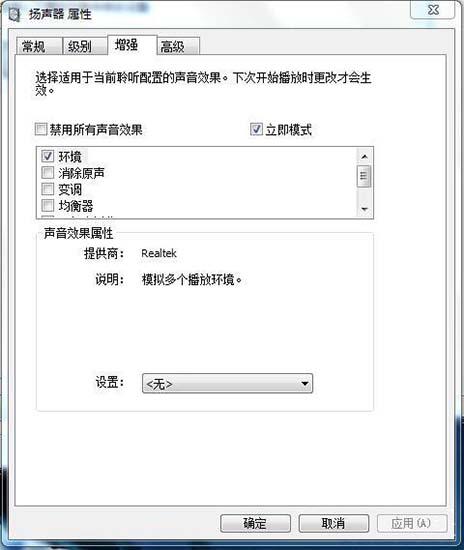
7.然后点击扬声器属性页面中的增强选项卡,如图所示。如图所示:
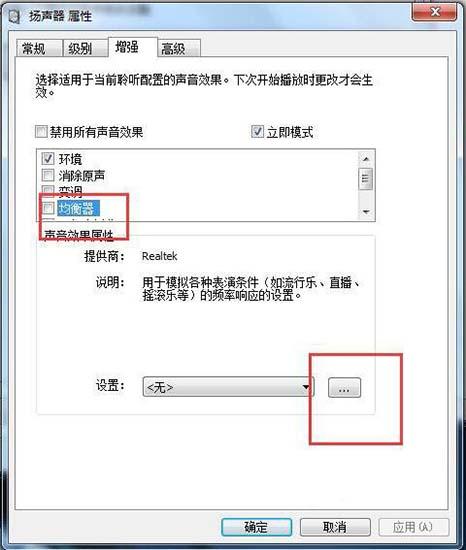
8.在这个选项卡下,有一个平衡器选项。我们可以选择这个,然后点击设置最右边三点的按钮,在下面的声音效果属性中。如图所示。如图所示:
9.这里会有一个系统自带的平衡器,右边有一些小滑块。你可以适当调整它们。我自己试过,可以有效提高系统的音量。音量明显增加,但音质 也会相应减少,但为了高音量,牺牲一些音质也是值得的。